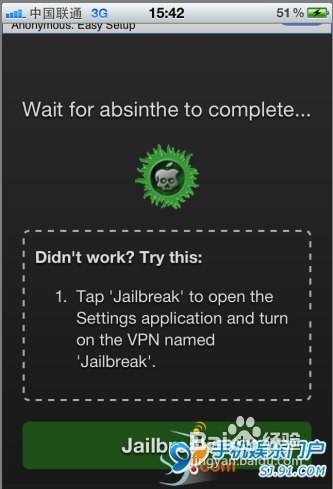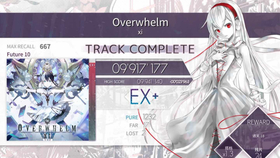PRCC2018软件字幕添加和修改方法?
可参考以下步骤在PR中给视频加和修改字幕:
所需材料:Premiere Pro 2018
1、我们先创建一个项目,然后导入要添加字幕的视频,新建一个序列。
2、点击顶部菜单【文件】-【新建】-【旧版标题】。
3、在弹出的【新建字幕】窗口中,输入一个字幕名称,然后点击【确定】。
4、然后在标题窗口左侧的工具栏中选择文本工具,然后在中间框中单击以输入要插入的字幕内容。
5、然后在右侧可以修改字体和字体样式,暂时单击关闭按钮。
6、视频关闭后,仍然没有字幕。 新创建的字幕将保存在材料框的左下角。 将通过鼠标选择新的字幕并将其直接拖动到序列时间轴。
7、在要插入字幕的时间点处放置字幕。 如果您想直接显示字幕直到视频的末尾,我们可以直接拖动字幕到最右边。
8、拖好后的样子,我们将播放线放在插入的字幕的开头,您可以在视频预览中看到插入文本的位置。 如果要调整字幕里字的位置,可以双击字幕文件,字幕编辑窗口将自动打开。
9、选择文本后,将其拖动到右侧,然后单击左侧的水平中心以使文本自动居中。 您还可以更改文本的不透明度和字体大小,将其调整到适当的位置,然后关闭窗口。
10、然后给字幕添加一个效果,让其可以自然地切入画面和切出画面。首先在左上角打开【效果控件】,打开【不透明度】,选择时间轴上的字幕文件,分别在字幕的开头和结尾播放两个关键帧。
11、然后分别选择第一帧和最后一帧,把不透明度修改成0%,这样就可以实现字幕淡入淡出的效果。
12、我们还可以为字幕添加运动轨迹,打开运动属性,在字幕的开头和结尾添加关键帧,并修改两个关键帧的位置以实现缓慢移动字幕的效果。
pr2018cc怎么修改字幕?
步骤为:
1、先打开pr2018cc并导入视频素材,如下图所示
2、再点击顶部菜单中的【文件】-【新建】-【旧版标题】
3、在弹出的【新建字幕】对话框中,输入一个字幕名称,然后点击【确定】
4、然后在字幕窗口左侧工具栏中选择文本工具,会出现一个文本框,在框里输入想要插入的字幕内容
5、输入文字后,可以在右侧设置字体格式,设置好点击关闭。如下图所示,关闭后视频中是没有字幕的,刚才新建的字幕是保存到了左下角的素材箱中
6、然后我们的鼠标选中新建的字幕,直接拖拽到序列时间线上就行,字幕拖动好位置后,视频就添加好字幕了。
7、若要修改字幕,那么我们直接双击字幕文件的图标,就可以在字幕面板中修改。
扩展资料
Premiere CC是Adobe公司2013年推出的Premiere的最新版本,它增加多GPU支持,这将使用户利用所有的GPU资源,让多个Adobe Premiere Pro CC工作在后台排队渲染。
它重新设计了Timeline,包括新的快捷键和新的选择性粘贴属性对话框。这个软件中的“链接”和“定位”帮助用户轻松找到编辑过程中所需的文件。它在Muticam编辑中加入了多轨音频同步功能。它还具有全新的隐藏字幕功能。它内置了更多的编解码器和原生格式。最新的Lumetri Deep色彩引擎,颜色分级更高效。